很多伙伴都会用到浏览器类软件,有需要各位朋友使用习惯不通,用的搜索引擎也不同,下面的这篇文章小编就重点讲述了关于 联想k5play设置浏览器默认搜索引擎的操作步骤,希望可以帮助到有需要的伙伴们。
联想k5play如何开启照片地理位置显示

1.在【待机界面】点击【浏览器】,进入浏览器界面,如图所示。

2.点击【菜单列表】图标,然后点击【设置】,如图所示。
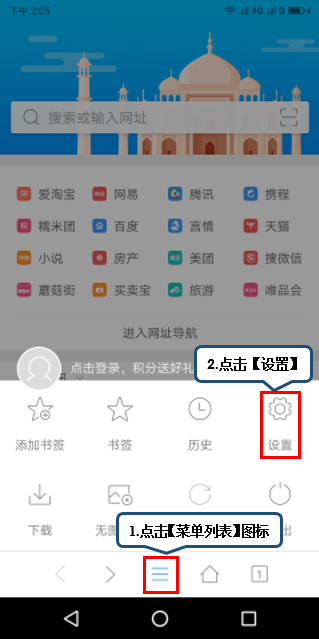
3.点击【搜索引擎】,如图所示。
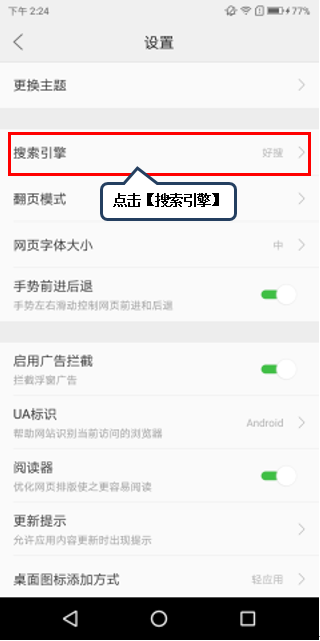
4.勾选所需的搜索引擎,如图所示。
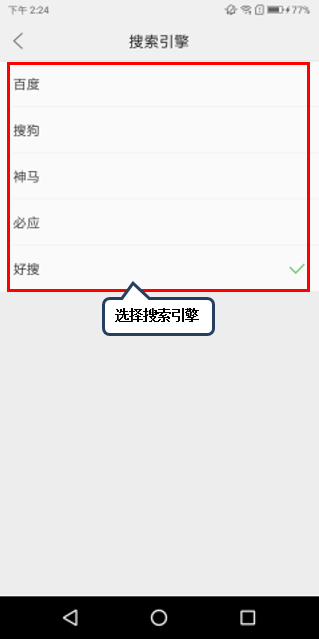
上面就是小编为大家带来的联想k5play设置浏览器默认搜索引擎的操作步骤,一起来学习学习吧。相信是可以帮助到一些新用户的。
相关阅读
热门教程
最新教程